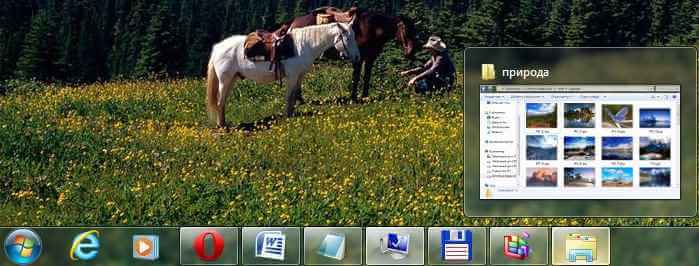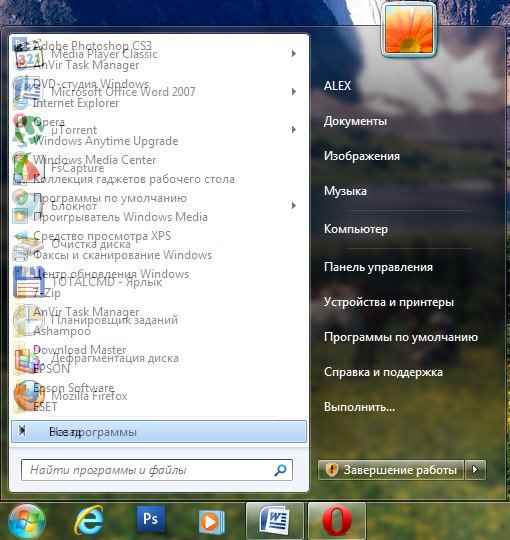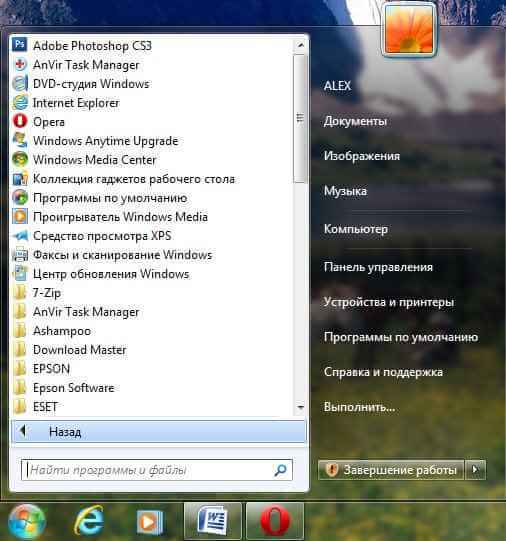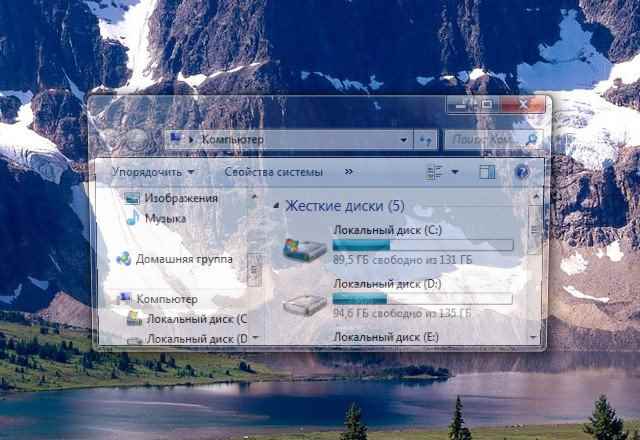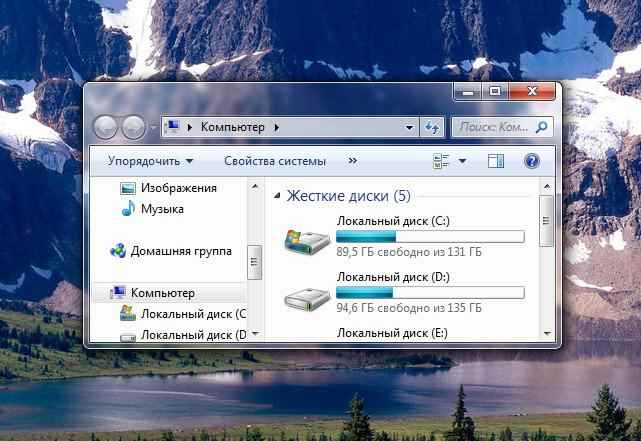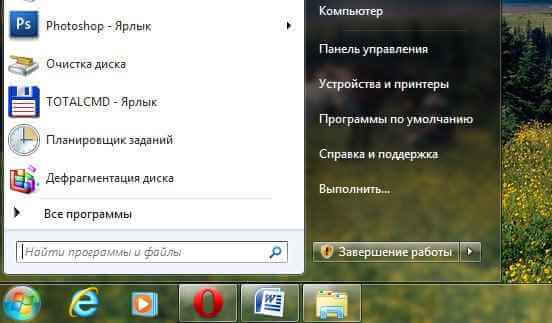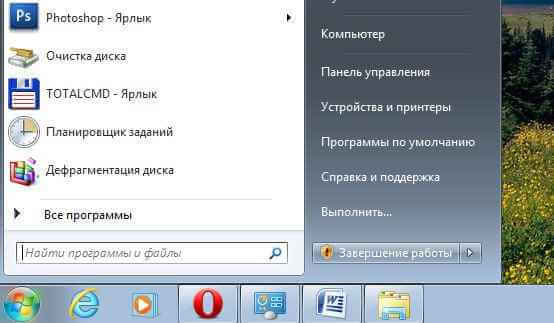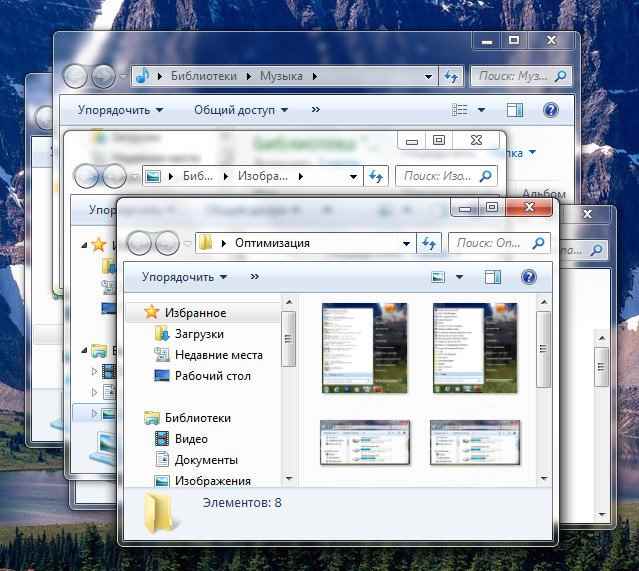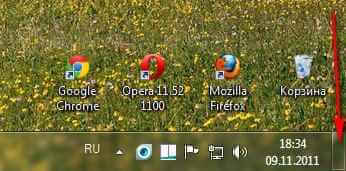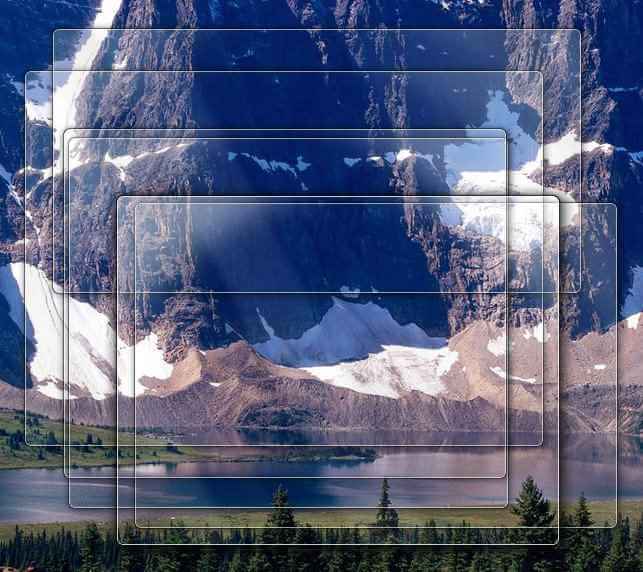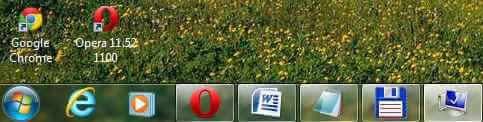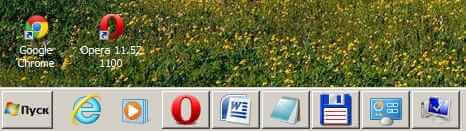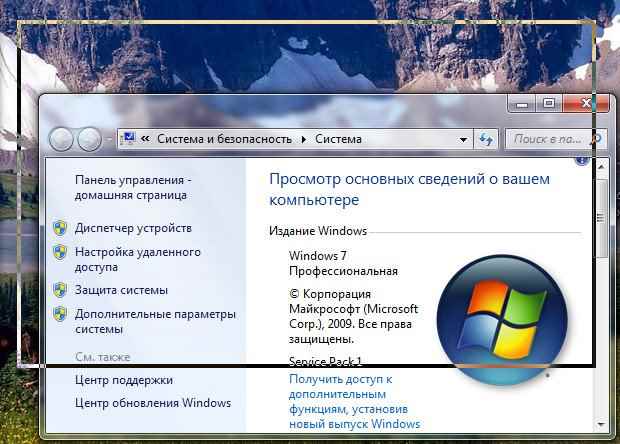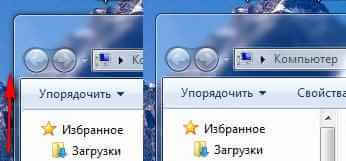Я недавно перешел из Windows 10 к 7 . В винде 10 окна передвигались гладко при перетаскивании.
Но когда перешел к 7 . и установил вс дрова . погуглил . параметры быстродействия изменил. по любому перерисовка не гладкая и сильно бесит. оставляет за собой отрисовки и стирается не гладко.
Что делать ? не говорите снова в 10 переходить.
задан 10 сен 2016 в 8:32
1
Скорее всего проблема в драйвере видеоадаптера.
Скачай последнюю версию драйвера для своей видеокарты и установи.
Что бы узнать модель видеокарты загугли по марке ноутбука, либо, если это не ноутбук, установи программу everest и выясни модель видеокарты.
ответ дан 10 сен 2016 в 10:10
2
Обновлено 10.03.2015
Оптимизация — процесс модифицирования системы для улучшения её эффективности. Викпедия.
Без сомнения интерфейс Aero накладывает на быстродействие Windows 7 большую нагрузку и отключение некоторых настроек, прямо влияющих на анимацию, обычно сразу сказывается значительной прибавкой скорости в Windows 7. И конечно оптимизацию работы Windows 7 нужно начинать с отключения некоторых визуальных эффектов. Но каких? Лично у меня на работе в Параметрах быстродействия->Визуальные эффекты, стоит галочка в пункте Обеспечить наилучшее быстродействие, зачем мне на рабочем месте красивая анимация и плавное исчезновение. Вот если бы можно было плавно исчезнуть с работы и что бы никто этого не заметил, но такой настройки в Windows 7 к сожалению нет. А вот дома друзья мои выключить интерфейс Aero в Windows 7, мне не позволили дети :-„Красиво ведь, Пап”.
Ну поговорили немного, давайте переходить к делу. Что я предлагаю, лично я уже давно нашёл для себя золотую середину в настройках визуальных эффектов, о чём меня не раз просили наши читатели и вот делюсь своим опытом.
Я уверен, когда вы дочитаете статью до конца, одну треть визуальных эффектов вы отключите и удивитесь :-„Надо же, я даже не знал(а), что всё это управляется здесь.”
Оптимизируем Windows 7-1 часть. Настройка анимации-01
Пуск->Панель управления->Система и безопасность->Система->Дополнительные параметры системы->Быстродействие->Параметры. Любой визуальный эффект можно отключить, сняв с него галочку и нажав Применить.
Оптимизируем Windows 7-1 часть. Настройка анимации-02
1) Анимация в меню «Пуск” и панели задач. Данная настройка отвечает за плавное появление и затухание списков в меню Пуск, а так же выпадающих кнопок на Панели задач, например щёлкнем правой мышкой на меню Пуск и наведём её на меню Все программы, далее мы сможем заметить эффект плавного выпадения списка программ. Снимем галочку с пункта «Анимация в меню «Пуск” и панели задач» и проделаем то же самое, как видно на иллюстрации список программ теперь выпадает не плавно, но зато быстро, ставить назад галочку или нет, решать Вам.
Оптимизируем Windows 7-1 часть. Настройка анимации-03
Оптимизируем Windows 7-1 часть. Настройка анимации-04
2) Анимация окон при свёртывании и развёртывании. Название говорит само за себя. При открытии окно плавно появляется, а при закрытии как бы сворачивается. Давайте откроем например окно системной папки Компьютер в Панели управления, эффект явно заметен, а сейчас отключим данную настройку и откроем ещё раз, без сомнения разница в скорости появления окна, будет ощутима.
Оптимизируем Windows 7-1 часть. Настройка анимации-05
Оптимизируем Windows 7-1 часть. Настройка анимации-06
3) Анимированные элементы управления и элементы внутри окна. Отвечает за эффект плавного подсвечивания на кнопках и стрелок прокрутки в диалоговых окнах. К примеру опять откроем системную папку Компьютер и наведём мышь на стрелку прокрутки, заметили эффект подсвечивания, теперь выключим данную настройку и проделаем то же самое. Мне кажется от этого можно отказаться.
Оптимизируем Windows 7-1 часть. Настройка анимации-07
Оптимизируем Windows 7-1 часть. Настройка анимации-08
4) Включение композиции рабочего стола. Отвечает за эффект прозрачности каждого открытого окна в Windows 7, а также Панели задач. Windows 7 приходится сохранять в памяти информацию об открытых окнах и показывать нам их силуэт при наведении мыши на кнопку в правом нижнем углу рабочего стола под названием Свернуть все окна. Многие считают, что оптимизацию Windows 7, начинать нужно с отключения данного эффекта и прирост производительности не останется незамеченным.
Оптимизируем Windows 7-1 часть. Настройка анимации-09
Оптимизируем Windows 7-1 часть. Настройка анимации-10
Оптимизируем Windows 7-1 часть. Настройка анимации-11
Оптимизируем Windows 7-1 часть. Настройка анимации-12
5) Включить Aero Peek. В правом нижнем углу рабочего стола, есть кнопка Свернуть все окна, при наведении на него мыши, мы с вами будем наблюдать данный эффект.
Оптимизируем Windows 7-1 часть. Настройка анимации-13
Оптимизируем Windows 7-1 часть. Настройка анимации-14
Оптимизируем Windows 7-1 часть. Настройка анимации-15
6) Включить эффект прозрачности. Если отключить данный эффект, то интерфейс Windows 7 потеряет очень много, в окнах исчезнет эффект прозрачности, поэкспериментируйте, может ваша видеокарта выдержит это испытание, оно того стоит.
7) Гладкое прокручивание списков. Можете смело снять галочку, особо эффект не заметен.

9) Использование стилей отображения для кнопок и окон. При отключении данного параметра, никто не отличит оформление вашей операционной системы от Windows XP-при всех отключенных визуальных эффектах. Если вы, как и я, никак не можете забыть XP, так же можно выбрать классическую тему. Щёлкните по рабочему столу правой кнопкой мыши, выберите персонализация , далее Базовые упрощённые Классическая.
Оптимизируем Windows 7-1 часть. Настройка анимации-16
Оптимизируем Windows 7-1 часть. Настройка анимации-17
10) Отбрасывание теней значками на рабочем столе. Лично я особой разницы не вижу, есть ли тень за значками или нет, можно отключить
11) Отображать содержимое окна при перетаскивании, мне кажется лучше отображать, ресурсов это не много у вас отнимет, как видно на второй иллюстрации, если не отображать, будет не очень удобно.
Оптимизируем Windows 7-1 часть. Настройка анимации-18
Оптимизируем Windows 7-1 часть. Настройка анимации-19
12) Отображать тени отбрасываемые окнами. На скришноте показана стрелочкой тень, если она вас не устраивает, отключите настройку.
Оптимизируем Windows 7-1 часть. Настройка анимации-20
13) Отображать эскизы вместо значков. Этот визуальный эффект потребляет довольно много ресурсов Windows 7, при его отключении папки будут открываться заметно быстрее. Он отображает файлы всех изображений в проводнике Windows 7 в миниатюре, а так же видеофайлов и других. Если вы часто имеете дело с изображениями, то пользоваться данным эффектом довольно удобно, вы сразу можете заметить нужную вам фотографию и рисунок, но многие люди, работающие с видео, жаловались мне, дело в том, что Windows 7 генерирует все эскизы видеофайлов в проводнике по разному и бывает видеофайл просто невозможно найти в папке с другими типами файлов, такие он принимает причудливые формы. Кстати всё видно на наших иллюстрациях. Черные прямоугольники в папке, это наши с вами фильмы, рядом графические изображения, а вот такой они принимают вид при отключенном эффекте.
Оптимизируем Windows 7-1 часть. Настройка анимации-21
Оптимизируем Windows 7-1 часть. Настройка анимации-22
14) Отображение прозрачного прямоугольника выделения. При выделении нескольких файлов мышью, можно заметить прямоугольную область, двигающуюся вслед за ней, особо на производительность не влияет.
Оптимизируем Windows 7-1 часть. Настройка анимации-23
Оптимизируем Windows 7-1 часть. Настройка анимации-24
15) Отображение тени под указателем мыши. Ресурсы компьютера практически не потребляет.
16) Сглаживать неровности экранных шрифтов. Текст на экране, при выключенном данном визуальном эффекте, смотрится не очень приятно, давайте оставим.
Оптимизируем Windows 7-1 часть. Настройка анимации-25
Оптимизируем Windows 7-1 часть. Настройка анимации-26
17) Скольжение при раскрытии списков. Эффект плавного выпадения списков, не особо заметен, можно выключить.
18) Сохранить вид эскизов панели задач. Можете поэкспериментировать, если вам это нужно можете оставить.
19) Эффекты затухания или скольжения при обращении к меню. Ресурсов потребляет много и нашего времени тоже, лучше отключить.
20) Эффекты затухания или скольжения при появлении подсказок. Что лучше для вас, подсказка с эффектом или просто быстрая подсказка? Отключаем.
Оптимизируем Windows 7-1 часть. Настройка анимации-27
Читайте далее вторую часть Ускорение работы Windows 7.
Материал сайта Pyatilistnik.org
При перемещении окна оставляют след тянучка windows 7
Процессор обычно загружен максимум под 5% просто при перемещении окна нагрузка увеличивается (если вы смотрите на загрузку процессора та что справа) , никакой процесс нисколько ресурсов не ест , все едят очень мало
Нефиг такие стили ставить, оставьте стандартный и всё.
Зависание либо из-за того, что у вас видюха оч. слабая, или из-за корявости этих тем!
———- Добавлено в 16:56 ———- Предыдущее сообщение было написано в 16:54 ———-
PS И ещё, судя по тому, как у вас загружен ЦП, либо он слабенький, что маловероятно, либо он исполняет работу видеокарты. У вас в диспетчерез задач нет жёлтых вопросиков?
ПРИЧЁМ ТУТ ТЕМА . видюха норм
Цп так грузиться только при перемещении окон обычно он загружен максимум под 5%
В диспетчере задач жёлтых вопросов нет .
———- Добавлено в 18:47 ———- Предыдущее сообщение было написано в 18:35 ———-
vladis_777, Ну тутвсе равно все указывает на глюк видеокарты. Если так раздражает, то можете сделать следующее:
Панель уаправления—Система—Дополнительно—Быстродейтсвие уберите галочку Отображать содержимое окна при перетаскивании и нажмите Применить
А что по поводу видеокарты то тут либо сама видюха умирает или пробуйте разные версии драйвера.
Источник
Шлейф при перетаскивании окон Windows
После установки новой Windows окна при перетаскивании оставляют шлейф, тормозят и т.д
Недавно купила новый винчестер. На старом стояла WinXP. Решила установить на новом венике еще одну.
Растягивание окон на весь экран при перетаскивании
Добрый день! При перетаскивании любого окна, появляется красная рамка на границах рабочего стола и.
автоматическое разворачивание окон во весь экран при перетаскивании
Подскажите, пожалуйста, отключается ли это где-нибудь в настройках, или, может, сторонняя утилитка.
При перетаскивании окна на мониторе появляется длинный шлейф
Здравствуйте, объясню как смогу у меня такая проблема,при перетаскивании окна появляется очень.
Добавлено через 1 минуту
в классическом стиле прорисовка интерфейса — за счет процессора.
Добавлено через 56 секунд
QuadCore AMD Phenom X4 9850, 2500 MHz (12.5 x 200) -цп
Gigabyte GA-MA770-UD3 v2.0 -мат.плата
3328 mb (DDR2-800 DDR2 SDRAM)-сис.память
BIOS Award Modular (04/09/09)-биос
AMD Radeon R7 200 Series (2048 mb)-видео
WDC WD10EADS-65L5B1 ATA Device (931 gb, IDE)-винт
Добавлено через 46 секунд
Нагружается процессом explorer.exe
Отключив все эффекты, я не смогу отслеживать перемещение окна, я буду видеть только рамку, это не решение проблемы.
Добавлено через 6 минут
скачайте и запустите:
Заказываю контрольные, курсовые, дипломные и любые другие студенческие работы здесь.
при перетаскивании окна на мониторе появляется длинный шлейф
Здравствуйте, объясню как смогу у меня такая проблема,при перетаскивании окна появляется очень.
Привязка окон друг к другу при перетаскивании
Доброго времени суток! Огромная просьба подсказать, как в Windows Forms реализовать возможность.
Шлейф от окон в Google Chrome
вчера появился странный косяк. при открытом браузере Google Chrome на экране остается шлейф от окон.

Добрый вечер! Помогите, пожалуйста. При запуске Windows стали всплывать множество пустых.
При запуске Windows по очереди открывается много окон Командной строки
Здравствуйте. При запуске Windows XP на рабочем столе открываются по очереди много командных строк.

Задача: при движении мыши рисовать за ней шлейф, который исчезает при прекращении движения Шлейф.
Источник
После установки новой Windows окна при перетаскивании оставляют шлейф, тормозят и т.д
При перетаскивании окна на мониторе появляется длинный шлейф
Здравствуйте, объясню как смогу у меня такая проблема,при перетаскивании окна появляется очень.
при перетаскивании окна на мониторе появляется длинный шлейф
Здравствуйте, объясню как смогу у меня такая проблема,при перетаскивании окна появляется очень.
Шлейф при перетаскивании окон Windows
При включении классической темы в windows 7, центральный процессор моего пк ведет себя очень.
Не загружается Windows XP, после новой установки
Проблема такая: AMDный проц, плата Soltek. Хард саташный. Устанавливаю Windows XP без проблем.
На всякий пожарный:
Поищи на диске папку типа VGA или Video обычно там. Но исключения бывают не редко. Вот у меня например на моей старенькой Elitegroup папка с дровами на звук называется 19808811SISSN — что полный маразм )
Заказываю контрольные, курсовые, дипломные и любые другие студенческие работы здесь.
Восстановление файлов после установки новой windows.
во общем такая проблема. полетела винда,ну там стандартно черный экран белая надпись. форматнули.
Не загружается Windows после установки новой оперативной памяти
Купил недавно оперативку, вставил в слот. Запустил компьютер — доходит до экрана Запуска Windows.

После установки windows 8.1 х64 возрасли температуры ноутбука как процессора так и видио , ранее.
После установки новой матерински и процессора — не грузит Windows 7
Запускается сам комп. После его запуска такая фигня: призывает логотип материнки, после начинает.
После установки новой ОЗУ не могу переустановить Windows
После установки новой ОЗУ не могу переустановить Windows. Было 2гб ОЗУ, поставил еще 8гб, стало.
Чёрный экран после успешной установки каждой новой Windows.
Дело вот в чём: Я переустановил винду, нормально без ошибок, я много раз так делал, но на это раз.
Источник
Adblock
detector
- Remove From My Forums
-
Вопрос
-
С недавних пор медленно и с большими лагами стали сворачиваются/разворачиваются окна в windows 7. Оценка производительности моего компьютера 7,9.
Самое интересно, что такая ситуация повторяется уже второй раз. В первый раз вылечил переустановкой виндовс, далее компьютер работал нормально примерно три месяца, и вот опять появилась та же самая проблема. Переустановил
виндовс и эти лаги появились сразу же после установки. Что делать? Ковырял AERO, не помогло. В интернете перерыл кучу форумов, но адекватного ответа так и не нашел. Драйвера стоят правильно. Ошибок нет. Что происходит такое или почему у меня
лыжи не едут.
Ответы
-
Выяснил свою проблему — это северный мост материнской платы.
Теперь к сожалению придется искать замену, новых материнских плат на сокете 1366 в продаже нет-
Предложено в качестве ответа
15 января 2017 г. 22:35
-
Помечено в качестве ответа
Vector BCO
15 января 2017 г. 22:35
-
Предложено в качестве ответа
Добрый день.
Имею простой монитор 1920х1080@60Гц, старенькую NVidia GTX660.
Смотрю как-то видео на ютубе с качеством 1080p60 и понимаю, что моя видеокарта и мой монитор способны свои 60Гц по-честному показывать и видео 60 кадров/сек, где всё плавно и быстро.
И вот парадокс: на видео я получаю плавность, а в самом windows перемещение курсора и окон происходит с заметно меньшим качеством прорисовки что ли. То есть ведя курсор по экрану я вижу его движение рывками.
Есть ли способы убедить windows и драйверы работать с большим качеством на все честные 60 кадров в секунду?
UPDATE:
Рывки, про которые я пишу в вопросе — это я так называю обычное нормальное поведение интерфейса. Это и не тормоза вовсе, я описываю обычную работу интерфейса на множестве компьютеров, на каждом, который я видел за последние годы (это сотни ПК с i7/SSD/кучей памяти/современными чипами).
Просто однажды мне довелось поработать на одном ноутбуке, где была невероятно быстрая прорисовка интерфейса — курсор, окна, всё перемещалось мгновенно. Это можно сравнить с ощущениями, когда с просмотра видеоролика 30 кадров в секунду ты переключаешься на 60 кадров в секунду.
И раз уж такое качество доступно при просмотре видео, то значит и windows с драйверами можно как-то настроить на такое же высокое качество отрисовки интерфейса. Тем более, что я видел как такое было сделано.
Может, конечно, дело в пропускной способности HDMI/DP, может в герцовке монитора. Но факт — на том же HDMI, простом мониторе 60Гц, той же видеокарте и драйверах я в видеоролике с ютуба получаю высокое качество 60 кадров в секунду.